LINEの使い方は多岐にわたり、コミュニケーションだけでなく、情報の共有や日常生活のさまざまな場面で活用されています。しかし、その利便性ゆえに、相手に知られずに居場所を調べたいという状況も生まれることがあります。
本記事では、LINEを使って相手に気づかれずに居場所を確認する可能な方法について解説しますが、その前に、プライバシーの尊重と法律の遵守が重要であることを強調します。無断で他人の居場所を調べる行為は、信頼を損なうだけでなく、法的な問題に発展する可能性もあるため、慎重に考える必要があります。

Part1:LINEで相手に知られずに居場所を調べる方法
1 最大限相手に知られずにLINEで相手の居場所を調べる
家族や大切な人の安全を確認するために、相手の居場所を知りたいと思うこともあるでしょう。そんなときに役立つツールの一つが、KidsGuard Proです。インストールされたスマートフォンからLINEのデータを取得し、メッセージや位置情報を監視することができます。
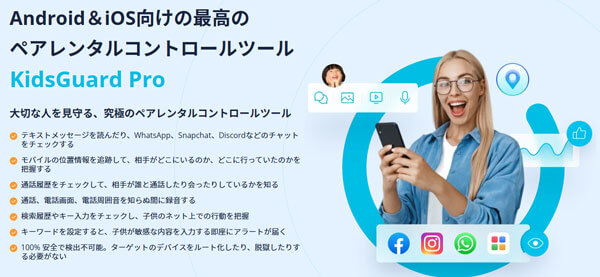
KidsGuard Pro
- 相手がどこにいるのか、どこに行ったのかを知ることができます。
- LINE、Tinder、Skype、Discord などのメッセージを読んで、ほとんどのソーシャルメディア データをチェックして真実を見つけることができます。
- SMS、WhatsApp、LINEなどのチャットアプリや通話履歴を確認できます。
- 子どもが閲覧したウェブサイトを追跡し、不適切なコンテンツへのアクセスを防止。
- デバイスの画面をリアルタイムで確認できる場合があります。
- 特定のアプリをブロックしたり、スクリーンタイムを制限したりすることが可能。
▼KidsGuard Proで相手の居場所を調べる手順
Step 1.KidsGuard Proの公式ウェブサイトにアクセスし、アカウントを作成します。
Step 2.対象のスマートフォンにソフトウェアをインストールします。
Step 3.インストール後、アプリを隠すオプションを選択して、相手に気付かれないようにします。
2ファミリー共有でLINEで相手の居場所を調べる
iCloudファミリー共有を使うことで、家族間で位置情報を共有することが可能です。この機能を設定すると、家族全員が「探す」アプリを使ってお互いの居場所を確認できるようになります。以下は、iCloudファミリー共有の設定手順です。
▼ファミリー共有を設定する手順
Step 1.iPhoneまたはiPadで、ホーム画面から「設定」アプリを開きます。
Step 2.画面の上部にある自分の名前をタップし、Apple IDの設定画面に進みます。
Step 3.メニューから「ファミリー共有」をタップし、次に「ファミリーを設定」を選びます。
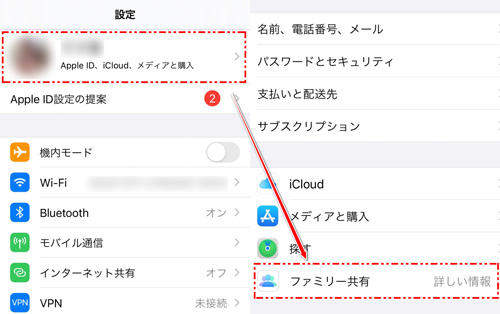
Step 4.「ファミリー共有を開始」をタップし、家族として追加したいメンバーのApple IDを入力して招待します。招待されたメンバーが承認すると、ファミリー共有が有効になります。
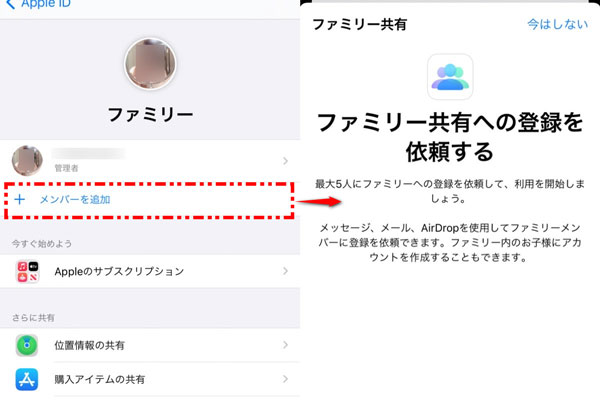
▼位置情報を共有する設定する手順
Step 1.「ファミリー共有」の設定内で、「位置情報の共有」を選択します。
Step 2.位置情報の共有をオンにすると、ファミリーグループの全メンバーが「探す」アプリでお互いの現在地を確認できるようになります。
Step 3.ファミリー共有の設定が完了したら、iPhoneまたはiPadで「探す」アプリを開きます。
Step 4.家族メンバーの名前がリストに表示されます。タップすると、メンバーの現在地が地図上に表示されます。
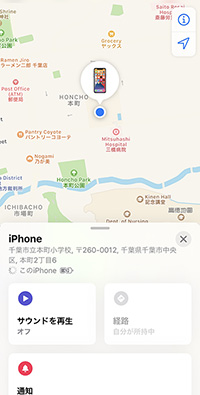
プライバシーの管理: 位置情報を共有することで、家族間での安心感を高めることができますが、共有する範囲やタイミングについては、家族全員の同意が必要です。
共有内容の選択: ファミリー共有では、位置情報だけでなく、購入したアプリやサブスクリプションの共有なども可能ですが、どの情報を共有するかは設定時に細かく選択できます。
3GoogleマップでLINEで相手の居場所を調べる
Googleマップを使って相手の居場所をLINEで確認することも可能です。Googleマップには、位置情報を共有する機能があり、これを利用して相手のリアルタイムの居場所を知ることができます。以下は、その手順です。
▼Googleマップで設定する手順
Step 1.相手のスマートフォンでGoogleマップアプリを起動します。
Step 2.画面右上にある相手のプロフィールアイコンをタップします。
Step 3.メニューから「現在地の共有」を選択します。
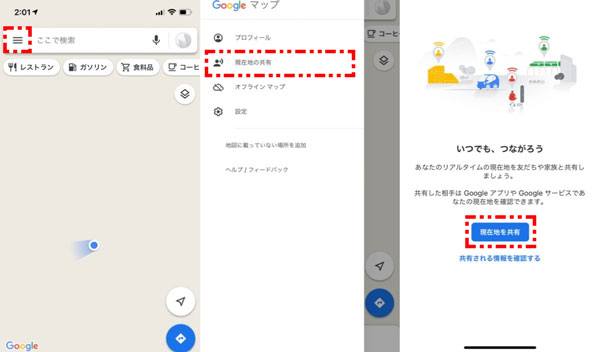
Step 4.画面の指示通りで「現在地を共有」をタップして、すぐ下に登録した友人の名前が表示するはずです。
Step 5.友人の名前を選択して、「共有」をタップするだけで、簡単に位置情報の共有を開始いたします。同じ画面で共有時間の設定も行えます。一時間から無制限まで設定できます。
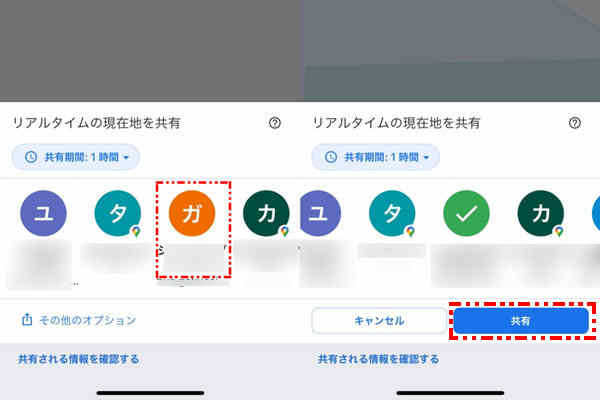
※位置情報を共有する時間を設定します。「1時間だけ」や「無期限」などから選択可能です。
相手の許可が必要: Googleマップで位置情報を共有するには、相手が自ら位置情報の共有を開始する必要があります。無断で位置情報を取得することはできません。
共有時間の制限: 位置情報の共有時間を設定できるため、相手が共有を終了するとその後は確認できなくなります。
プライバシーの配慮: 位置情報の共有は非常に個人的な情報です。共有する際は、必ず相手の同意を得るようにし、プライバシーに配慮することが大切です。
Part2:自分の居場所を相手に知られたくないコツ
位置情報の共有は両方ともデス、「探す」でも「ファミリー共有」でも相手の居場所を知られるうち、相手でも自分の居場所をはっきり分かります。ここで紹介するのは自分の居場所を隠す方法です。それはAnyToを利用する方法です。
- 【PC要らず】iPhone/Androidのみのアプリバージョンがある
- 【瞬間移動】ワンクリックで世界中任意の場所まで移動できる
- 【多様な機能】多様な位置偽装機能でARゲーム、SNSなどのアプリで利用可能
- 【有線&無線接続】PC版AnyToを利用する時有線でも無線の接続方法が選択できる
- 【iOS 18対応】すべてのiOS 18&人気Androidデバイスを対応できる
Step 1.AnyToをコンピュータにインストールして開きます。「スタート」をクリックして、画面の指示通りでUSBケーブルで位置を変更したいiPhoneをPCに繋ぎます。

Step 2.AnyToの地図がポップアップで表示されます。右上隅の左から三番目の「テレポートモード」を選択します。マウスでスクロールしてピン止めするか、アドレスを左上の検索バーに入力して、ご希望の位置情報を検索します。

Step 3.位置情報を選択したら、テキストボックスの「移動」をクリックして、iPhoneのGPS位置情報を設定した目的地に変更します。
結論
相手に知られずに居場所を調べる方法はいくつか存在します。最後に位置情報の追跡を防ぐ方法も併せて紹介しました。下のボタンをクリックして、今すぐ無料試用しましょう。













